Come salvare i messaggi PEC di Aruba
Hai ricevuto un messaggio importante sulla tua casella PEC di Aruba, desideri conservarlo in modo da poterlo recuperare anche offline, ma non sai come procedere? Devi effettuare il salvataggio delle email ricevute sulla tua casella di posta certificata, per conservarne un backup, ma non sai quale soluzione adottare? Se queste sono alcune delle domande che ti stai ponendo, sarai felice di sapere che sei capitato nel posto giusto.
A breve, infatti, ti illustrerò come salvare i messaggi PEC di Aruba sul tuo computer, sia esso un PC animato dal sistema operativo Windows o un Mac. Ti indicherò, dunque, come eseguire quest’operazione tramite il pannello Webmail della PEC, in modo da poter esportare i singoli messaggi o le intere cartelle e, nel caso in cui avessi configurato la PEC in un client di posta elettronica “tradizionale” (ad esempio, Outlook o Apple Mail), ti spiegherò come effettuare l’esportazione dei messaggi tramite quest’ultimo.
Scommetto che questa mia introduzione ha stuzzicato il tuo interesse e, adesso, non vedi l’ora di iniziare a leggere questo mio tutorial, dico bene? Se le cose stanno in questo modo, ciò che devi fare è semplicemente sederti comodo e impiegare alcuni minuti del tuo tempo libero per leggere e apprendere le procedure che ti indicherò nei prossimi capitoli. In questo modo, riuscirai a raggiungere il tuo obiettivo in men che non si dica. A me non resta che augurarti una buona lettura e soprattutto un buon lavoro!
Indice
Come salvare i messaggi su Aruba PEC
Per salvare i messaggi su Aruba PEC, puoi agire utilizzando gli strumenti di esportazione messi a disposizione dalla celebre azienda italiana. Nei prossimi capitoli ti spiegherò dunque nel dettaglio come salvare un singolo messaggio di posta elettronica certificata oppure un’intera cartella.
Messaggi singoli
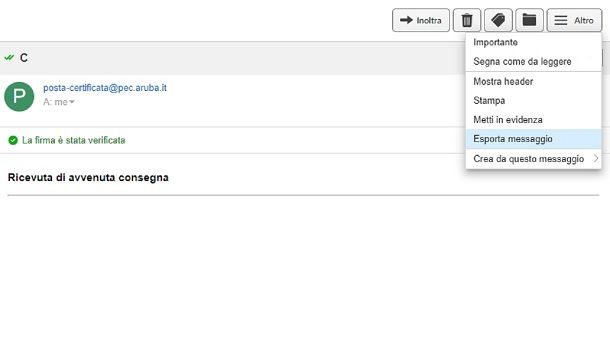
Se hai intenzione di salvare dei singoli messaggi legati alla PEC, la prima cosa che devi fare è quella di accedere alla Webmail.
Per fare questo, ti basta collegarti al sito Web ufficiale di Aruba, utilizzando poi le credenziali di accesso associate alla tua PEC (ovvero completando i campi Casella PEC e Password) e fare clic sul tasto ACCEDI. Se hai dubbi in merito a questa procedura, puoi fare riferimento al mio tutorial su come entrare nella PEC di Aruba.
Una volta entrato nel pannello principale della Webmail, ti basta spostarti, nel caso in cui tu non lo sia già, nella sezione Messaggi, collocata in alto a sinistra, selezionando in seguito la cartella in cui è presente il messaggio che vuoi salvare, ad esempio Posta in arrivo o Posta inviata. Fai dunque clic sul messaggio di tuo interesse e vedrai comparire, a destra, un’area in cui puoi leggerne il contenuto.
A questo punto, premi sul pulsante Altro, che fa capolino in alto a destra, premendo poi sulla voce Esporta messaggio. In questo modo, verrà scaricato, mediante il browser che stai utilizzando, un file EML sul tuo computer. In alternativa, se vuoi effettuare quest’operazione più rapidamente, puoi semplicemente fare clic destro su un messaggio, a partire dalla cartella in cui è contenuto, selezionando poi l’opzione Esporta messaggio.
Ti ricordo che il formato scelto da Aruba per l’esportazione dei singoli messaggi, ovvero l’EML, permette di conservare anche gli allegati in un unico file. Per il resto, potrebbe interessarti approfondire la mia guida su come aprire un file EML, nonché dare un’occhiata alle linee guida di Aruba in merito sia all’interfaccia WebMail PEC Smart che a quella WebMail PEC Classic: in realtà le indicazioni che ti ho fornito risulta di fatto valide in entrambi i casi, ma potresti voler approfondire anche quanto indicato direttamente dall’azienda.
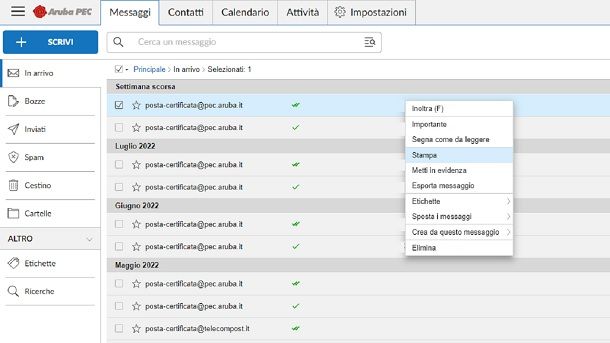
Al netto di questo, se non vuoi passare per file EML o altro e preferisci i cari vecchi metodi, potresti pensare banalmente di salvare il messaggio in PDF o stamparlo su carta. Per fare questo, una volta aperto il messaggio di tuo interesse, ti basta fare clic sul tasto Altro, presente in alto a destra, selezionando in seguito l’opzione Stampa. In alternativa, puoi anche banalmente fare clic destro sul messaggio scelto e selezionare la voce Stampa.
In questo modo, potrai poi selezionare la stampante da utilizzare per ottenere il messaggio su carta oppure scegliere di salvare il tutto in PDF (ad esempio, utilizzando Google Chrome su Windows, ti basta selezionare la voce Salva come PDF nella sezione Destinazione per fare questo). Insomma, esistono vari modi per esportare i messaggi presenti nella tua cartella PEC di Aruba e come puoi ben vedere non c’è in realtà nulla di troppo complesso.
L’applicazione Aruba PEC per dispositivi mobili non presenta un’opzione per l’esportazione dei messaggi. Tuttavia, puoi ottenere un PDF del messaggio visualizzato semplicemente premendo sull’icona della stampante, quindi seguendo la procedura per stampare in PDF su Android e iPhone/iPad.
Cartella MBOX
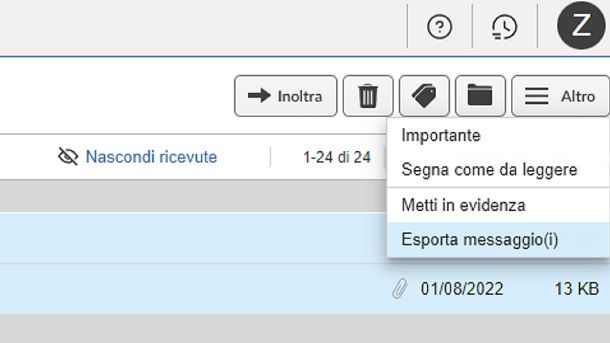
Se il tuo intento non è quello di salvare i singoli messaggi, bensì quello di scaricare più messaggi contemporaneamente o un’intera cartella della casella PEC sul disco locale del tuo computer, la procedura è leggermente diversa.
Infatti, una volta effettuato il login ed entrato nella WebMail, ti basta fare clic sulla scheda Messaggi, che trovi in alto a sinistra, selezionando poi la cartella di tuo interesse. A questo punto, non ti resta che spuntare la casella presente in alto a sinistra, in modo da selezionare tutti i messaggi (oppure puoi apporre il segno di spunta sulle caselle dei singoli messaggi, così da selezionarli tu), premendo in seguito sulla voce Altro in alto a sinistra e selezionando la voce Esporta messaggio(i).
Perfetto, ora tramite il tuo browser verrà effettuato il download per effettuare il download del file MBOX contenente tutti i messaggi da te selezionati. Per il resto, ci tengo anche a farti sapere che eventualmente puoi fare clic destro su una determinata cartella (ad esempio, In arrivo), scegliendo poi l’opzione Esporta cartella. Insomma, ci sono più metodi per procedere, ma anche in questo caso non si tratta di nulla di difficile. Per il resto, potresti voler consultare il mio tutorial su come aprire un file MBOX.
Come salvare i messaggi PEC di Aruba sul PC
Come dici? Solitamente non utilizzi la tua casella PEC Aruba dalla WebMail, dato che fai uso di un client di posta elettronica? Nessun problema: in genere questo tipo di programmi offre un’opzione di esportazione proprietaria dei messaggi. Mi appresto dunque a indicarti alcuni esempi concreti in merito a questa possibilità.
Nel caso in cui non usassi ancora un client di posta elettronica per gestire la tua PEC e volessi iniziare a farlo ora, puoi seguire le indicazioni presenti nella mia guida relativa a come configurare la mail di Aruba, così da averla a disposizione nel tuo programma di posta elettronica preferito.
Posta (Windows 10/Windows 11)
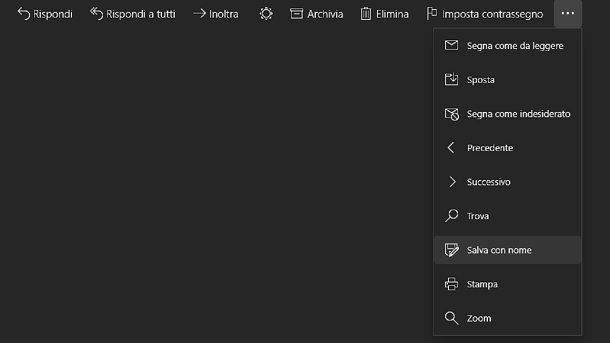
Tramite l’applicazione Posta di Windows 10 e Windows 11, che si trova già preinstallata nel sistema operativo di Microsoft, puoi gestire facilmente la casella di posta certificata di Aruba. Infatti, dopo aver configurato l’accesso al server della PEC, troverai tutte le cartelle e i messaggi di posta nella schermata principale del programma.
Per salvare un messaggio, fai dunque clic su una cartella che trovi indicata nella barra presente a sinistra, ad esempio Posta in arrivo, selezionando in seguito il messaggio che vuoi salvare sul computer. Nella barra che compare in alto, premi quindi sull’icona dei tre puntini e seleziona la voce Salva con nome dal riquadro che ti viene presentato a schermo.
A questo punto, nella finestra che compare sul display, scegli la cartella del computer nella quale vuoi conservare il messaggio e premi sul tasto Salva, così da confermare il salvataggio del tutto in formato EML. Insomma, il client di posta elettronica preinstallato su Windows permette di effettuare tutto comodamente e rapidamente, come ho approfondito anche nel mio tutorial su come salvare la posta elettronica.
Se vuoi invece conservare una copia del messaggio PEC su carta o in formato digitale, come ad esempio in PDF, puoi passare per la funzione Stampa, presente nel menu raggiungibile facendo clic sull’icona dei tre puntini, dopo aver selezionato il messaggio.
Apple Mail (macOS)
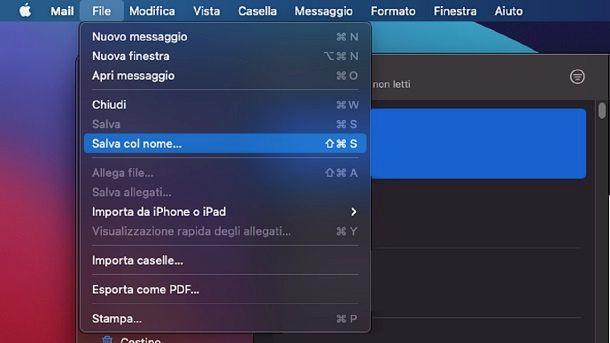
Se possiedi un Mac, la gestione della posta elettronica, inclusa la PEC di Aruba, può essere effettuata tramite l’applicazione gratuita Mail, già installata “di serie” su macOS. Dopo aver configurato l’account PEC in Mail, puoi dunque procedere al salvataggio dei messaggi di posta elettronica, seguendo quanto indicato di seguito.
Ebbene, una volta avviata Mail, ti basta banalmente selezionare il messaggio di tuo interesse, raggiungere il percorso File > Salva col nome e selezionare il formato che vuoi ottenere (ad esempio, EML). In alternativa, sempre dal menu File, puoi premere sulla voce Esporta come PDF per ottenere questa tipologia di file. Se hai dubbi in merito a questi semplici passaggi, puoi fare riferimento alle linee guida ufficiali di Apple.
Se hai invece di esportare una casella in formato MBOX, ti basta selezionare la casella che vuoi salvare, passando poi per il percorso Casella > Esporta casella di posta. A questo punto, non ti resta che selezionare la cartella di destinazione nella quale conservare il file e premere sul tasto Scegli: il gioco è fatto. Anche in questo caso, se hai dubbi, potresti voler dare un’occhiata alle FAQ ufficiali di Apple.
Per il resto, potresti voler avere tutto su carta. In questo caso, una volta selezionato il messaggio di tuo interesse, ti basta seguire il percorso File > Stampa, come indicato anche nelle linee guida ufficiali. Insomma, Apple ha reso tutto molto semplice mediante l’app Mail preinstallata sui Mac.
Thunderbird (Windows/macOS/Linux)
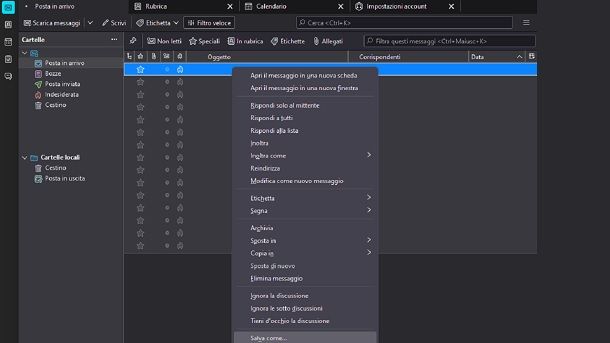
Se vuoi utilizzare una soluzione di terze parti dotata di strumenti più completi per l’esportazione dei messaggi di posta elettronica sul disco locale del computer, potresti prendere in considerazione il software gratuito Thunderbird. Quest’ultimo è disponibile sia per Windows che per macOS e Linux, come ho indicato nella mia guida su come scaricare Thunderbird.
Si fa infatti riferimento a un client di posta elettronica che consente di ricevere e inviare messaggi, sia standard che PEC, tramite i classici protocolli. Dopo aver configurato correttamente il tuo account PEC di Aruba in Thunderbird, puoi procedere al salvataggio di un singolo messaggio in modo semplice, ovvero facendo clic destro su di esso e selezionando la voce Salva come dal menu che compare a schermo. Successivamente, potrai scegliere la cartella di destinazione e il formato del file di output, ad esempio EML.
Se vuoi invece salvare più messaggi contemporaneamente, accedi alla cartella che contiene i messaggi da salvare, selezionali (puoi, ad esempio, utilizzare il pulsante Ctrl per selezionare più di un messaggio) e fai clic destro. Nel menu che compare a schermo, seleziona dunque l’opzione Salva come e scegli la cartella di destinazione, in cui troverai poi tutti i messaggi che hai scelto di salvare.
Per il resto, puoi eventualmente procedere anche in questo caso stampando il messaggio. Per avere il tutto su carta, ti basta fare clic destro sul messaggio di tuo interesse e selezionare l’opzione Stampa, seguendo poi quanto indicato.
Insomma, esistono molteplici metodi per salvare i messaggi della tua casella PEC di Aruba: ora sei a conoscenza di essenzialmente tutto ciò che c’è da sapere in merito, anche se potresti voler approfondire ulteriormente la questione dei client di terze parti disponibili mediante la mia guida su come salvare una mail sul PC.

Autore
Salvatore Aranzulla
Salvatore Aranzulla è il blogger e divulgatore informatico più letto in Italia. Noto per aver scoperto delle vulnerabilità nei siti di Google e Microsoft. Collabora con riviste di informatica e cura la rubrica tecnologica del quotidiano Il Messaggero. È il fondatore di Aranzulla.it, uno dei trenta siti più visitati d'Italia, nel quale risponde con semplicità a migliaia di dubbi di tipo informatico. Ha pubblicato per Mondadori e Mondadori Informatica.






